win10电脑关机快捷键是什么 电脑快速关机的三种方法
更新日期:2023-08-25 18:01:06
来源:投稿
手机扫码继续观看

win10电脑关机快捷键是什么?大家在使用win10系统时知不知道怎么使用快捷键来关机呢,我们正常的关机流程就是点击开始菜单然后点击关机,其实还有很多种使用快捷键关机的办法,很适用于喜欢用键盘来直接高效关机的小伙伴,接下来小编就给大家带电脑快速关机的三种方法,快来一起看看吧。
win10电脑关机快捷键是什么?
方法一、
1.首先我们同时按下键盘上的“win+X”键;

2.然后再点击键盘上的“U”键,这样就能完成快捷关机了。
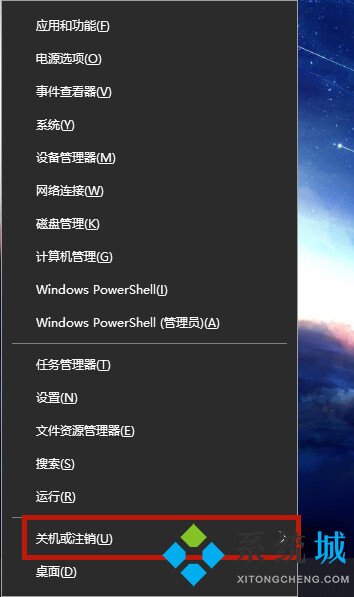
方法二、
1.我们可以同时按下键盘上的“alt+F4”键,然后直接点击“enter”键,也能实现快速关机,当然这种方法对部分电脑不适用。
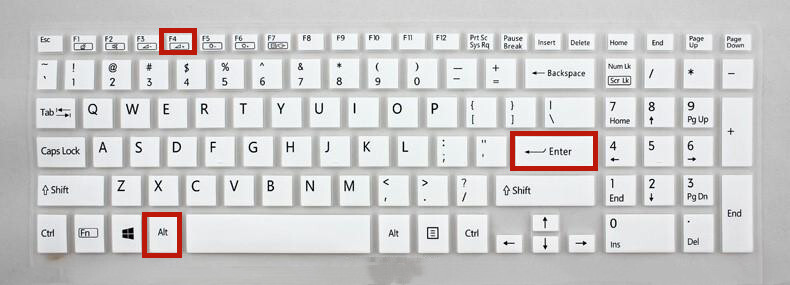
方法三、
1.其实关机快捷键是可以自定义的,首先我们右键点击桌面空白处,选择“新建”,然后点击“快捷方式”;
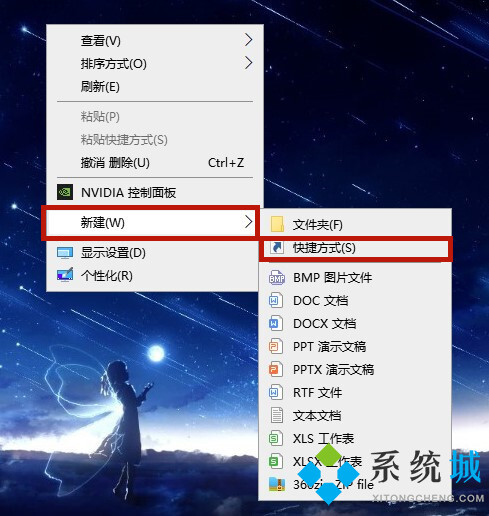
2.在其中输入“shutdown -s -t 5”,意思就是5秒后关机,然后点击“下一步”;
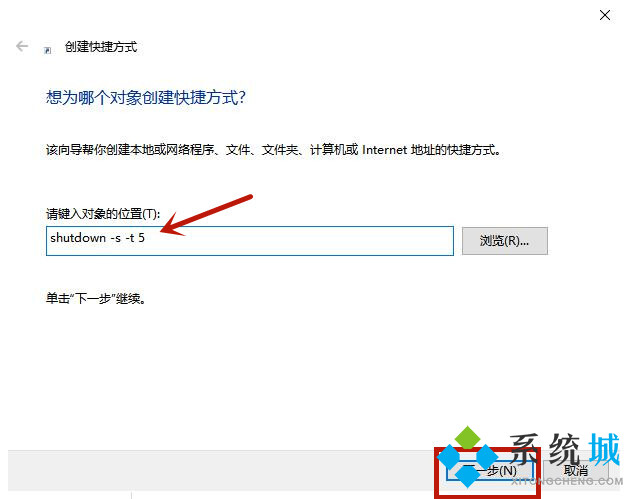
3.点击“完成”即可创建快捷方式;
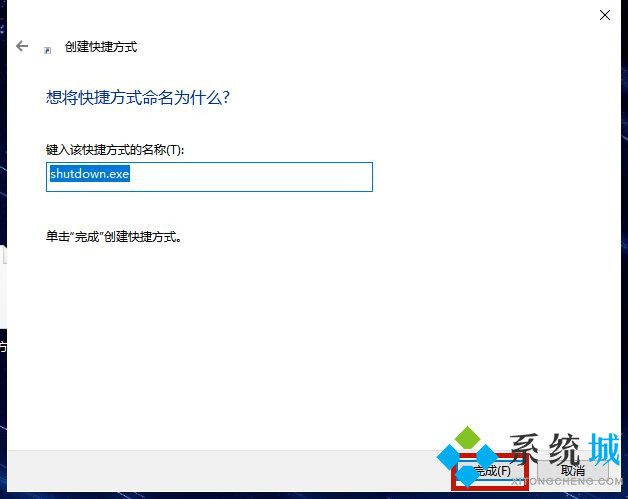
4.右键点击刚才创建的快捷方式,选择“属性”;
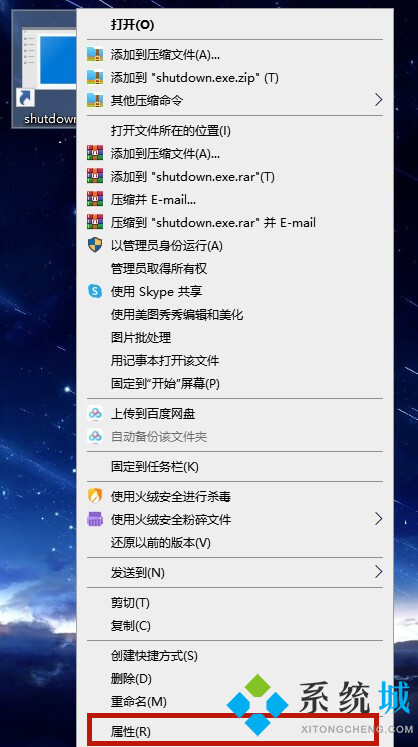
5.在快捷键栏目中创建自己想要的快捷键,注意不要冲突,小编这里使用的是“ctrl+alt+S”键,然后点击“确定”即可;
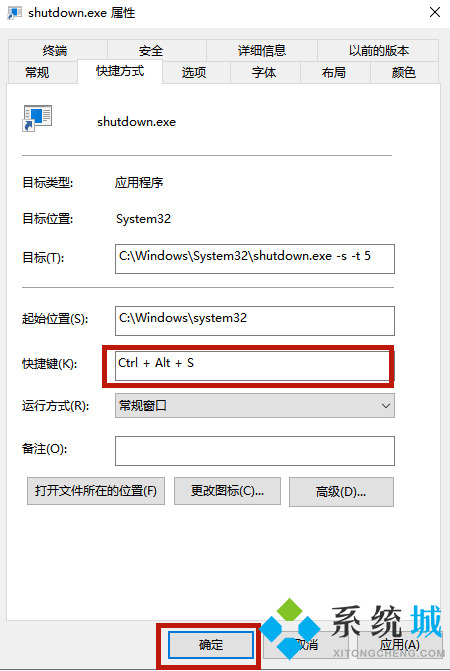
6.这样大家就可以使用自己喜欢的快捷键进行关机操作了。

以上就是小编为大家带来的电脑快速关机的三种方法,希望能解决win10电脑关机快捷键是什么这个问题。
该文章是否有帮助到您?
常见问题
- monterey12.1正式版无法检测更新详情0次
- zui13更新计划详细介绍0次
- 优麒麟u盘安装详细教程0次
- 优麒麟和银河麒麟区别详细介绍0次
- monterey屏幕镜像使用教程0次
- monterey关闭sip教程0次
- 优麒麟操作系统详细评测0次
- monterey支持多设备互动吗详情0次
- 优麒麟中文设置教程0次
- monterey和bigsur区别详细介绍0次
系统下载排行
周
月
其他人正在下载
更多
安卓下载
更多
手机上观看
![]() 扫码手机上观看
扫码手机上观看
下一个:
U盘重装视频











